イントロダクション

今回も基礎編という事で『Blender』におけるスピンの使用方法を記述していこうと思います。※この記事ではblender3.0を使用しています。
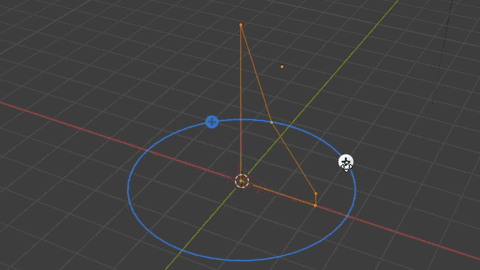
↑代表的な使い方としては、こんな感じで断面図を作ってから任意の軸で回転させる事でオブジェクトを生成する事が出来るといった機能ですね。

CADにも似たような機能がありましたわね。

あらかじめ、寸法や下絵がある場合に有効な機能です。
ちなみに、前回のナイフ機能と同様に初心者の内だとあまり使わない機能のようで、ちょっと前に初心者向けチュートリアル動画を30個ほどやってみましたが、このスピン機能を使ったのはワイングラスを作った時の1回しかありませんでした。
とはいえ、円形のそこそこ複雑な形状のオブジェクトを作成するのには便利ですので覚えておいても損はないと思いますよ。
ってな訳で、基本的すぎて今回の記事はblender初級者以上の人は見る意味はないと思いますけど、これからモデリングを始めてみようと思っている人は読んでいって下さいませ。

宜しくお願い致します。
Blenderにおけるスピンの使い方

とりあえずデフォルトで存在している立方体だと解り難いので、円を使って説明していきます。
最初から配置されている立方体を選択して『delete』キーを押して消したら『shift+A』で出したリスト一覧から『メッシュ』→『円』を選択して下さい。
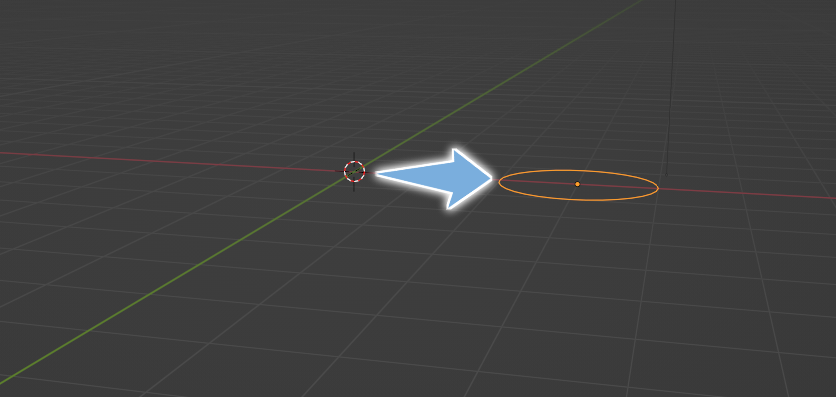
↑スピン機能は原点を中心にかかりますので、『G』+『X』で円を横方向に移動させます。
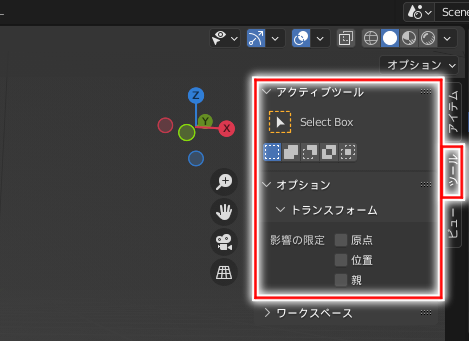
↑『N』キーを押して右上のサイドバーを出したら、ツールタブを開いておきましょう。
スピン機能は編集モード時のみ使用可能となりますので、まずは『Tab』キーを押して編集モードにしておきます。
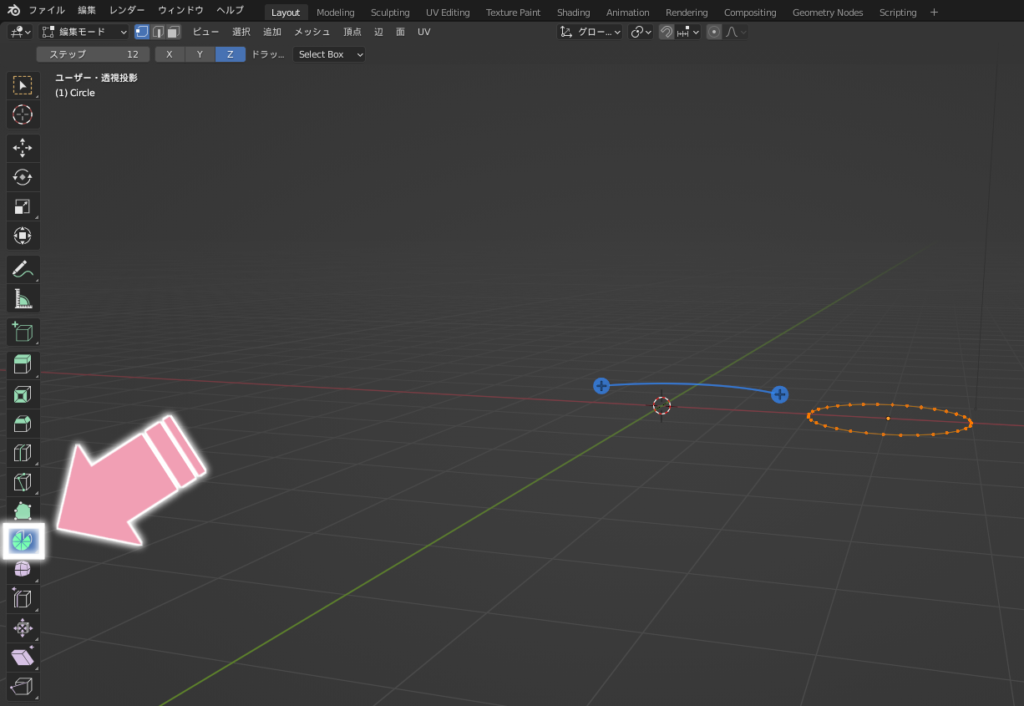
↑次に画面左側にあるツールバーからスピン用のアイコンをクリックして下さい。
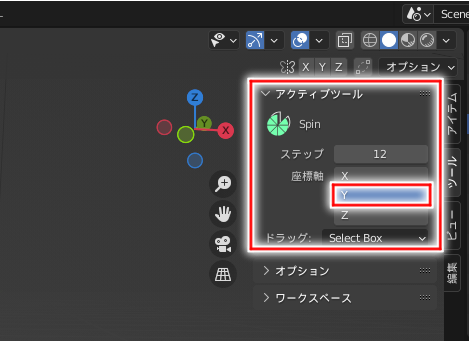
↑サイドバーにスピンの設定が出てくるので、ここではスピンに使う座標軸をYにしておきます。
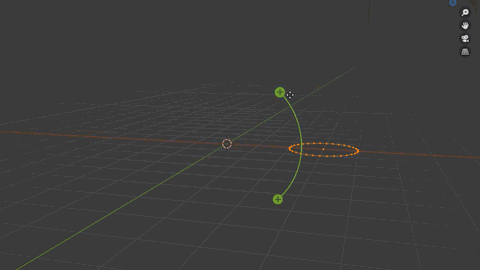
↑ガイドの+マークを掴んでドラッグする事で押し出して回転させる事が出来ます。(選択した部分しか回転押し出しされませんので、注意して下さい)
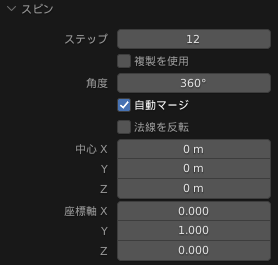
↑回転を確定した直後なら画面左下のパネルから各種設定を変更する事が可能です。
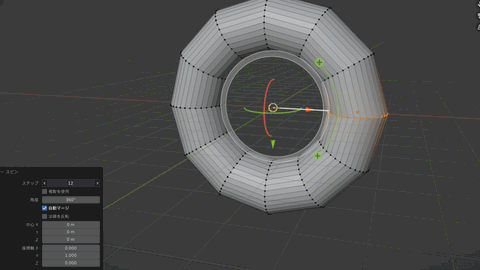
↑左下のパネルからステップ数を変更する事でスピンで作った分割数を増減する事が出来ます。
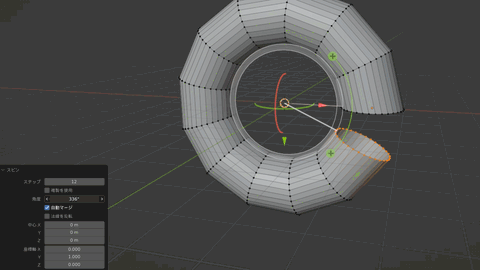
↑左下のパネルからスピン角度の調整も出来ますので、微妙にオブジェクトが繋がってなかった時なんかに便利です。
あとは左下のパネルにある中心と座標軸の数値をそれぞれ変更する事でリングの大きさを変えたり、傾けたりも出来ますので色々と試してみて下さい。
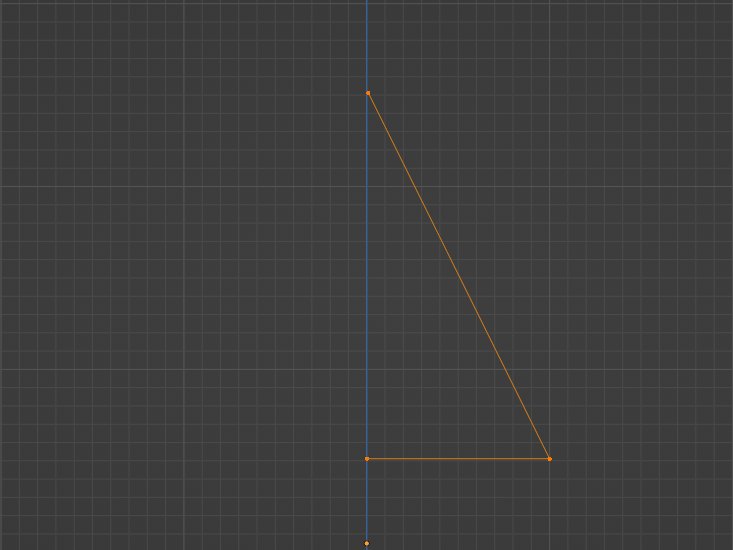
↑あとは冒頭でも説明しましたが、こんな感じで適当に頂点を作って断面図もどきを作れば、スピンを使ってオブジェクトを生成できます。
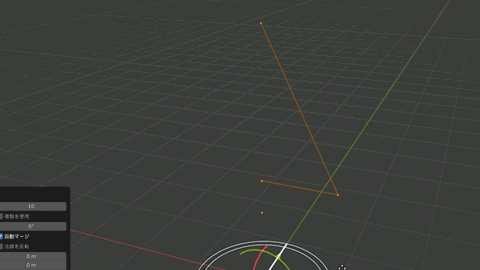
↑サンプルは適当な形状ですが、グラスやコップみたいに均一な円形オブジェクトを作る時なんかには重宝する機能です。
※尚、スピンに関しては現行バージョンだとショートカットキーが存在していないので、ツールバーからしか使えません。
ぶっちゃけ、そこまで使用頻度は高くないような気がしますけど、初心者用のチュートリアル動画でも使用していたものがあったので備忘録がてら記事にしてみた感じです。
ってな訳で、少々短いですが本日は以上となります。

お疲れ様でした。
その他のBlender基礎編の記事はこちらになります。
今回の経費&日記&記事作成時

記事作成時間:約2時間
今日は、メッチャ頭が痛いので色々と適当だったような気がします。
師匠達はさっさと帰って寝ろと言ってましたが、途中で放り出すと訳が解らなくなる可能性もあるので、割と頑張って記事を書き上げました。
その分、完成度が低いような気がしますけど、復調した頃に見直してみておかしい所があったら修正しておきましょう。
って事で、かなり体調が悪いので寝ます。
次の更新日はもしかしたら少し空くかも知れませんが、宜しくお願い致します。
では、最後に恒例の累計出費&記事作成時間を発表していきましょう。
総制作時間:約1660時間
累計支出:60,962円

